Pianificare la performance del controllo
Creare una programmazione per garantire che le attività di controllo vengano eseguite in modo coerente.
Prima di iniziare
Prima di poter creare una programmazione, è necessario definire i controlli all'interno di un progetto.
Come funziona
È possibile valutare le performance di un controllo inviando questionari sui risultati agli esecutori del controllo secondo una programmazione specifica e aggregando le risposte per l'analisi.
Per prima cosa, si abilita la performance del controllo nel progetto, e questo crea automaticamente una raccolta in Risultati. Quindi si gestiscono gli utenti e si creano questionari all'interno della raccolta Risultati. Infine, nell'applicazione Progetti, si definisce una programmazione per l'invio di questionari agli esecutori del controllo.
Termini e definizioni
- Performance del controllo Assurance sulla coerenza di esecuzione delle attività di controllo
- Esecutori del controllo Personale di prima linea che deve eseguire attività di controllo in modo coerente
- Pianificazione Piano che indica quando devono essere svolte le attività di controllo
- Attività di controllo Occorrenze delle attività di controllo precedentemente svolte e di quelle attualmente in corso
Dati di performance del controllo
Ogni progetto con performance del controllo abilitata ha una Raccolta corrispondente che contiene una Analisi e una Tabella in Risultati:
- Il nome della Raccolta è lo stesso del nome del progetto
- Analisi "Performance del controllo" (modificabile)
- Tabella "Attività di controllo" (modificabile)
Questa tabella contiene tutti i record delle performance pianificate per il progetto. Man mano che vengono aggiunte ulteriori programmazioni ai controlli nel progetto, i record vengono aggiunti alla tabella in Risultati.
Per maggiori informazioni, consultare Registrare la performance del controllo.
Nota
Se nel progetto sono abilitate le certificazioni, esiste già una raccolta corrispondente in Risultati. In questo caso, all'interno della raccolta esistente vengono create una Analisi e una Tabella separate.
Disabilitare la performance del controllo o archiviare o eliminare progetti
Se si disabilita la performance del controllo o si archivia o elimina un progetto (temporaneamente o definitivamente), i link al questionario scadono e qualsiasi pianificazione della performance del controllo creata in precedenza interrompe l'esecuzione. La raccolta viene archiviata in Risultati.
Annullare l'archiviazione o ripristinare i progetti eliminati
Se si annulla l'archiviazione di un progetto o si ripristina un progetto eliminato in cui è abilitata la performance del controllo, viene annullata anche l'archiviazione della raccolta in Risultati. Le programmazioni abilitate cominciano a essere eseguite alla frequenza indicata.
Sezioni estratte
Se si estrae una sezione utilizzando Diligent One per iPad o Progetti offline, le programmazioni della performance del controllo interrompono l'esecuzione. Una volta reinserita la sezione, le programmazioni riprendono l'esecuzione.
Eseguire il rollforward dei progetti
Quando si esegue il rollforward di un progetto, le programmazioni della performance del controllo vengono copiate nel nuovo progetto. In Risultati viene creata automaticamente una nuova raccolta contenente tutti i membri della raccolta e i questionari creati in precedenza. Il nome e la descrizione dell'analisi vengono copiati anche nella nuova analisi all'interno della nuova raccolta. Il nuovo progetto e la nuova raccolta vengono collegati automaticamente e le programmazioni abilitate cominciano a essere eseguite alla frequenza indicata.
Eliminare le pianificazioni
Se si elimina una pianificazione, questa viene definitivamente rimossa dall'applicazione Progetti e tutti i link al questionario in sospeso scadono. La tabella contenente le informazioni di risposta al questionario viene conservata in Risultati.
Esempio
Contabilità passiva settimanale
Scenario
Un proprietario di processo deve garantire che i contabili dell'organizzazione registrino la Contabilità passiva su base settimanale.
Processo
Questi crea un questionario in Risultati denominato "Post AP". Nell'applicazione Progetti, assegna tre esecutori del controllo (Cynthia, Grace e Tim) e pianifica il questionario da inviare loro ogni lunedì alle 17:00 PST (fuso orario del Pacifico):

Risultato
Alla fine del mese, l'Audit esamina le risposte aggregate di Cynthia, Grace e Tim. L'audit esamina inoltre il numero totale di attività di controllo scadute: 
L'audit rileva che Cynthia ha eseguito il controllo in modo coerente, Grace non lo ha mai eseguito e Tim lo ha eseguito meno della metà delle volte. Questa evidenza aiuterà a orientare il testing e può suggerire che il controllo non sta operando in modo efficace.
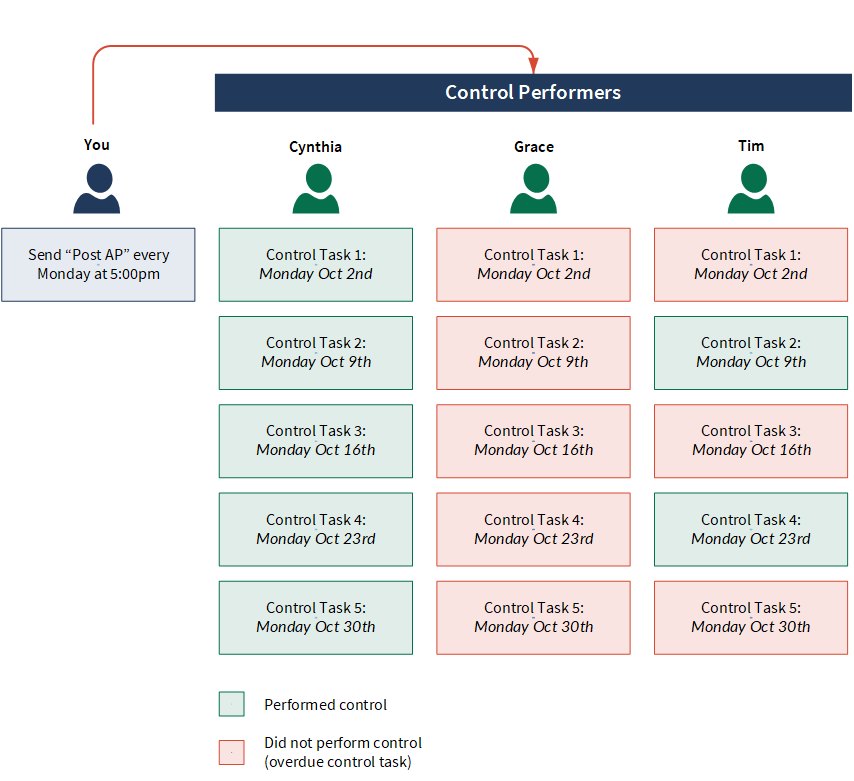
Autorizzazioni
 = Accesso completo in lettura e scrittura
= Accesso completo in lettura e scrittura
 *= Accesso in lettura e scrittura se proprietario o proprietario esecutivo di un obiettivo o proprietario di almeno un controllo nell'obiettivo. Diversamente, accesso in sola lettura.
*= Accesso in lettura e scrittura se proprietario o proprietario esecutivo di un obiettivo o proprietario di almeno un controllo nell'obiettivo. Diversamente, accesso in sola lettura.
-
 = accesso in sola lettura
= accesso in sola lettura
 = Nessun accesso
= Nessun accesso
| Ruolo | Abilitazione | Pianificazione |
|---|---|---|
| Gestore professionale |
|
|
| Utente professionale |
|
|
| Dirigente di supervisione |
|
|
| Revisore di supervisione |
|
|
| Gestore collaboratore |
|
|
| Tester collaboratore |
|
|
| Utente collaboratore |
|
|
| Nessun accesso |
|
|
Le attività di controllo possono essere assegnate a chiunque, compresi gli utenti privi di licenza, in modo da facilitare la risposta alle richieste di autovalutazione.
Abilitare la performance del controllo
Abilitare la performance del controllo in un progetto per iniziare a creare programmazioni.
-
Dalla home page di Launchpad (www.highbond.com), selezionare l'applicazione Progetti per aprirla.
Se si è già in Diligent One, è possibile utilizzare il menu di navigazione a sinistra per passare all'applicazione Progetti.
Si apre l'home page Progetti.
- Aprire un progetto.
Si apre la dashboard del progetto.
- Fare clic su Impostazioni della scheda di gestione del progetto.
Si apre la sottoscheda Impostazioni.
- Accanto a Performance del controllo, selezionare Abilita.
- Fai clic su Salva.
Risultato La performance del controllo è abilitata nel progetto. Una nuova raccolta Risultati viene creata automaticamente con lo stesso nome del progetto. È possibile fare clic sul link alla raccolta per assegnare agli utenti l'accesso alla raccolta e creare questionari.
Creare e gestire una singola pianificazione
Definire una pianificazione per l'invio di questionari agli esecutori del controllo per assicurarsi che le attività di controllo vengano eseguite in modo coerente.
Accedere alla pagina Procedura d'esecuzione o Guida dettagliata
Nota
- I termini dell'interfaccia sono personalizzabili e i campi e le schede configurabili. Nell'istanza di Diligent One, alcuni termini, campi e schede potrebbero essere diversi.
- Se un campo richiesto è lasciato vuoto, verrà visualizzato un messaggio di avviso: Questo campo è obbligatorio. Alcuni campi personalizzati potrebbero avere valori predefiniti.
- Fare clic sulla scheda Fieldwork.
- Fare clic su Vai a accanto all'obiettivo appropriato e selezionare Procedure d'esecuzione o Guide dettagliate.
- Fare clic su Visualizza/Modifica accanto alla procedura o alla guida dettagliata.
Risultato Si apre la pagina Procedura d'esecuzione o Guida dettagliata.
Indicare il questionario da inviare agli esecutori del controllo
- Nella pagina Procedura d'esecuzione o Guida dettagliata, scorrere fino alla sezione File di supporto e, sotto Performance del controllo, fare clic su Nuova programmazione.
Viene visualizzato il pannello laterale Programmazione.
- Scegliere il questionario sui risultati che si desidera inviare agli esecutori del controllo:
- Facoltativo. Cercare un questionario per nome.
- Facoltativo. Fare clic su Visualizza accanto a un questionario per visualizzarlo in Risultati.
- Fare clic sul pulsante di opzione accanto al questionario che si desidera inviare e quindi su Salva e continua.
Definire la pianificazione
- Nel campo Titolo , fornire un nome per la pianificazione.
Il limite massimo di caratteri è 255.
- Nel campo Esecutori, eseguire una delle seguenti operazioni:
- Per indicare una persona che non è un utente con licenza, inserire l'indirizzo e-mail della persona e premere Invio sulla tastiera.
Nota
La piattaforma Diligent One non supporta gli indirizzi e-mail con accenti o caratteri non latini.
- Per indicare una persona che è un utente con licenza, iniziare a digitare il nome della persona e selezionarla dall'elenco.
- Per indicare una persona che non è un utente con licenza, inserire l'indirizzo e-mail della persona e premere Invio sulla tastiera.
- Facoltativo. Nel campo Procedura specificare i passaggi per eseguire il controllo.
- Pianificare quando gli esecutori del controllo devono ricevere il questionario e fare clic su Salva e continua:
- Per inviare il questionario una volta salvata la pianificazione, selezionare Invia il questionario immediatamente.
- Definire la frequenza di invio del questionario.Nota
Il valore di Frequenza predefinito è correlato al valore di Frequenza indicato negli attributi del controllo.
- Facoltativo. Disabilitare
 la pianificazione se per il momento non si desidera inviare i questionari con la frequenza indicata o se si desidera interrompere temporaneamente la pianificazione.
la pianificazione se per il momento non si desidera inviare i questionari con la frequenza indicata o se si desidera interrompere temporaneamente la pianificazione.Risultato La pianificazione è definita.
Rivedere e salvare la pianificazione
- Rivedere la pianificazione definita.
- Facoltativo. Disabilitare
 la pianificazione se per il momento non si desidera inviare i questionari con la frequenza indicata o se si desidera interrompere temporaneamente la pianificazione.
la pianificazione se per il momento non si desidera inviare i questionari con la frequenza indicata o se si desidera interrompere temporaneamente la pianificazione. - Facoltativo. Fare clic su Modifica accanto alla sezione appropriata per effettuare eventuali aggiornamenti.
- Nel passaggio Revisione, fare clic su Salva.
Risultato La pianificazione è impostata.
Gli esecutori del controllo ricevono un questionario secondo la pianificazione definita e le risposte vengono aggregate e visualizzate nella pagina Procedura d'esecuzione o Guida dettagliata. Un'analisi e una tabella dei risultati corrispondenti vengono create automaticamente all'interno della raccolta per memorizzare le risposte.
Gestire una pianificazione e visualizzare le risposte
- Accedere alla pagina Procedura d'esecuzione o Guida dettagliata nel progetto e scorrere fino alla sezione Performance del controllo sotto a File di supporto.
- Eseguire una delle seguenti operazioni:
- Filtrare le attività di controllo fare clic sull'etichetta Attività di controllo e selezionare i valori appropriati.
Per visualizzare tutte le attività di controllo, fare clic su Reimposta.
Le informazioni sullo stato sono riassunte nel grafico a barre e visualizzate in dettaglio nella tabella.
- Non iniziato questionario inviato ma nessuna risposta ricevuta
- In corso questionario inviato e risposte salvate ma non presentate
- Completato questionario inviato e risposte presentate
- Visualizzare i dettagli sulle attività di controllo scadute fare clic sull'etichetta Attività di controllo e abilitare Mostra solo scadute
 .Nota
.NotaLe attività di controllo in ritardo sono il numero delle volte che le attività di controllo non sono state eseguite in tempo. Un'attività di controllo scaduta viene visualizzata quando un esecutore del controllo riceve un questionario successivo e non ha risposto a uno inviato precedentemente.
- Inviare nuovamente un questionario a un esecutore del controllo specifico fare clic sull'etichetta Attività di controllo, fare clic su Invia di nuovo e quindi su Sì.
- Visualizzare le risposte a un questionario completato fare clic sull'etichetta Attività di controllo, quindi sul nome della pianificazione appropriata.
- Aggiornare una pianificazione fare clic sull'etichetta Pianificazione e quindi su Nuova pianificazione per creare una nuova pianificazione, oppure fare clic sul link al nome della Pianificazione per aggiornare una pianificazione esistente.
- Rispondere a un questionario assegnato fare clic sull'etichetta Attività di controllo, quindi su Rispondi oppure sul link al questionario nella notifica e-mail.
- Eliminare una pianificazione fare clic sull'etichetta Pianificazione, quindi sul cestino
 accanto alla pianificazione appropriata e fare clic su Elimina.
accanto alla pianificazione appropriata e fare clic su Elimina.
- Filtrare le attività di controllo fare clic sull'etichetta Attività di controllo e selezionare i valori appropriati.